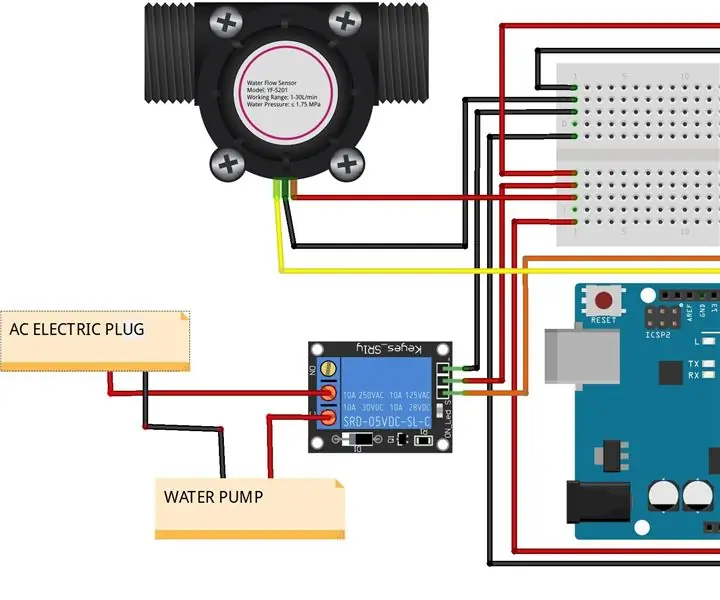
สารบัญ:
- ขั้นตอนที่ 1: วัสดุที่จำเป็น
- ขั้นตอนที่ 2: ตั้งค่า Breadboard: 5V และ GND Connections
- ขั้นตอนที่ 3: เชื่อมต่อเซ็นเซอร์ความชื้นในดินกับ Arduino UNO
- ขั้นตอนที่ 4: เชื่อมต่อ Flow Sensor กับ Arduino UNO
- ขั้นตอนที่ 5: เชื่อมต่อรีเลย์กับ Arduino UNO
- ขั้นตอนที่ 6: ใส่หัววัดความชื้นในดินลงในดิน
- ขั้นตอนที่ 7: แนบ Flow Sensor กับ Tap
- ขั้นตอนที่ 8: เชื่อมต่อรีเลย์กับปั๊ม
- ขั้นตอนที่ 9: ดาวน์โหลด Final Sketch ที่แนบมาและอัปโหลดไปยัง Arduino UNO
- ขั้นตอนที่ 10: บรรจุภัณฑ์
- ผู้เขียน John Day [email protected].
- Public 2024-01-30 13:07.
- แก้ไขล่าสุด 2025-01-23 15:12.
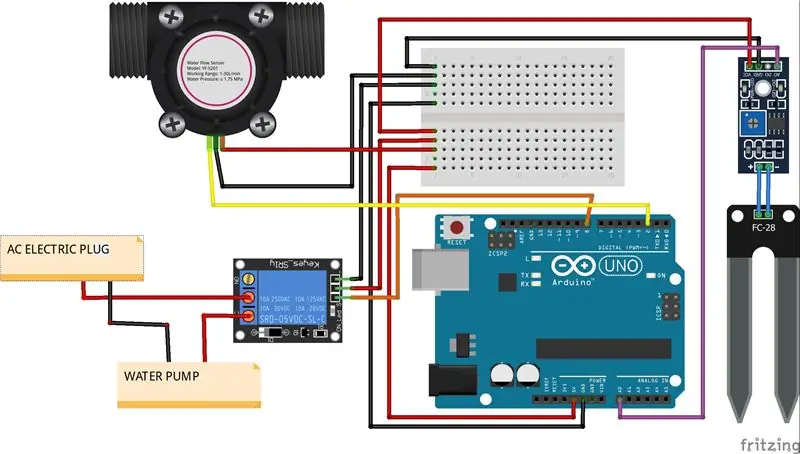
เรารู้ว่าพืชต้องการน้ำเป็นสื่อกลางในการขนส่งสารอาหารโดยการลำเลียงน้ำตาลที่ละลายและสารอาหารอื่นๆ ผ่านพืช หากไม่มีน้ำ พืชก็จะเหี่ยวเฉา อย่างไรก็ตาม การรดน้ำมากเกินไปจะเติมรูพรุนในดิน รบกวนความสมดุลของอากาศและน้ำ และป้องกันไม่ให้พืชหายใจ ความสมดุลของน้ำที่เหมาะสมเป็นสิ่งสำคัญ เซ็นเซอร์วัดความชื้นในดินจะวัดความชื้นของดิน การตัดสินใจเลือกเปอร์เซ็นต์ความชื้นในดินโดยเฉพาะ เราสามารถเตือนให้รดน้ำต้นไม้เมื่อดินแห้งเกินไป
นอกจากนี้ เมื่อเรารดน้ำต้นไม้ เราไม่ได้วัดปริมาณการไหลของน้ำในแต่ละครั้งที่เรารดน้ำต้นไม้ และบ่อยครั้งที่เรารดน้ำต้นไม้มากเกินไปหรือน้อยเกินไป ในการให้น้ำอย่างถูกต้อง เราสามารถใช้เซ็นเซอร์การไหลเพื่อวัดการไหลของน้ำและรีเลย์เพื่อหยุดการไหลหลังจากจ่ายน้ำในปริมาณที่กำหนดแล้ว
ขั้นตอนที่ 1: วัสดุที่จำเป็น
- Arduino UNO
- เขียงหั่นขนม
- สายจัมเปอร์
- เซ็นเซอร์ความชื้นในดินและโพรบ
- เซ็นเซอร์การไหล
- รีเลย์
- กล่องปลอก
- อะแดปเตอร์ไฟฟ้า
ขั้นตอนที่ 2: ตั้งค่า Breadboard: 5V และ GND Connections
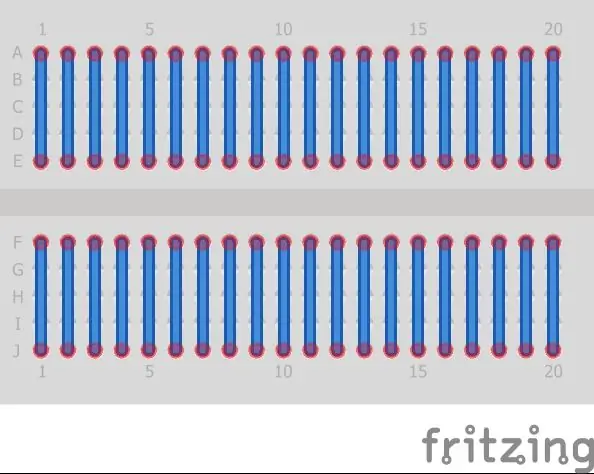

- ที่นี่ใช้เขียงหั่นขนมขนาดเล็ก สำหรับประเภทอื่น ๆ โปรดตรวจสอบการเชื่อมต่อว่าแตกต่างกัน
- เขียงหั่นขนมขนาดเล็กแบ่งออกเป็นสองส่วนโดยสันเพื่อให้แน่ใจว่าไม่มีการเชื่อมต่อระหว่างครึ่ง จุดเชื่อมต่อแต่ละจุดในเขียงหั่นขนมจะมีหมายเลข โดยชุดจุดเชื่อมต่อกันด้วยแถบโลหะที่อยู่ใต้พลาสติก การเชื่อมต่อเหล่านี้จะแสดงในภาพ สำหรับการเชื่อมต่อแบบอนุกรม (สัญญาณเดียวกันกับหลายจุดในคราวเดียว) ให้วางสายจัมเปอร์ลงในจุดที่อยู่ในแนวเชื่อมต่อเดียวกัน
- เชื่อมต่อ 5V จาก Arduino UNO กับจุดเขียงหั่นขนมโดยใช้สายจัมเปอร์ หากจุดนี้เป็น A1 จะต้องวางการเชื่อมต่อ 5V หรือ VCC (ที่เซ็นเซอร์หรืออุปกรณ์ใดๆ จำเป็นต้องใช้) ในบรรทัดที่ 1 โดยใช้สายจัมเปอร์
- เชื่อมต่อ GND จาก Arduino UNO กับจุดเขียงหั่นขนมโดยใช้สายจัมเปอร์ หากจุดนี้คือ A10 จะต้องวางการเชื่อมต่อ GND ใดๆ (ที่เซ็นเซอร์หรืออุปกรณ์ใดๆ จำเป็นต้องใช้) ในบรรทัดที่ 10 โดยใช้สายจัมเปอร์
ขั้นตอนที่ 3: เชื่อมต่อเซ็นเซอร์ความชื้นในดินกับ Arduino UNO

- วิธีการทำงานของเซนเซอร์: เซนเซอร์ความชื้นในดินใช้คุณสมบัติของความต้านทานในการวัดความชื้นของดิน มีปริมาณน้ำมากขึ้น ค่าการนำไฟฟ้าระหว่างโพรบมากขึ้น และลดความต้านทานที่นำเสนอ จึงส่งสัญญาณต่ำ ในทำนองเดียวกันเมื่อปริมาณน้ำต่ำ สัญญาณสูงจะถูกส่ง
- หมุดเซ็นเซอร์ความชื้นในดิน (4) - VCC, GND, พินอะนาล็อก A0, พินดิจิตอล D0 (เราจะไม่ใช้ D0)
- ทำการเชื่อมต่อดังนี้ -
- VCC ถึง 5V (เขียงหั่นขนม) - การเชื่อมต่อแบบอนุกรมโดยใช้สายจัมเปอร์ - เชื่อมต่อกับจุดในบรรทัดเดียวกับการเชื่อมต่อ 5V จาก Arduino UNO ไปยังเขียงหั่นขนม เช่น. บี1
- GND ถึง GND (เขียงหั่นขนม) - การเชื่อมต่อแบบอนุกรมโดยใช้สายจัมเปอร์ - เชื่อมต่อกับจุดในบรรทัดเดียวกับการเชื่อมต่อ GND จาก Arduino UNO ไปยังเขียงหั่นขนม เช่น. B10
A0 ถึง A0 (อนาล็อกพิน 0 บน Arduino UNO)
4.ในการตรวจสอบการทำงานของเซ็นเซอร์ ให้ดาวน์โหลดภาพสเก็ตช์ที่แนบมาและอัปโหลดไปยัง Arduino UNO
ขั้นตอนที่ 4: เชื่อมต่อ Flow Sensor กับ Arduino UNO

- วิธีการทำงานของเซนเซอร์: เซนเซอร์ตรวจจับการไหลประกอบด้วยเซนเซอร์เอฟเฟกต์ฮอลล์แม่เหล็กในตัวที่ส่งสัญญาณพัลส์ไฟฟ้าทุกครั้งที่หมุนตะไล
- หมุดมิเตอร์วัดการไหล (3) - VCC, GND, หมุดข้อมูล
- ทำการเชื่อมต่อดังนี้ -
- VCC (สีแดง) ถึง 5V (เขียงหั่นขนม) - การเชื่อมต่อแบบอนุกรมโดยใช้สายจัมเปอร์ - เชื่อมต่อกับจุดในบรรทัดเดียวกับการเชื่อมต่อ 5V จาก Arduino UNO ไปยังเขียงหั่นขนม เช่น. C1
- GND (สีดำ) ถึง GND (เขียงหั่นขนม) - การเชื่อมต่อแบบอนุกรมโดยใช้สายจัมเปอร์ - เชื่อมต่อกับจุดในบรรทัดเดียวกับการเชื่อมต่อ GND จาก Arduino UNO ไปยังเขียงหั่นขนม เช่น. C10
- ดาต้าพิน (สีเหลือง) ถึง D2 (พินดิจิตอล 2 บน Arduino UNO)
4.ในการตรวจสอบการทำงานของเซ็นเซอร์ ให้ดาวน์โหลดภาพสเก็ตช์ที่แนบมาและอัปโหลดไปยัง Arduino UNO
ขั้นตอนที่ 5: เชื่อมต่อรีเลย์กับ Arduino UNO
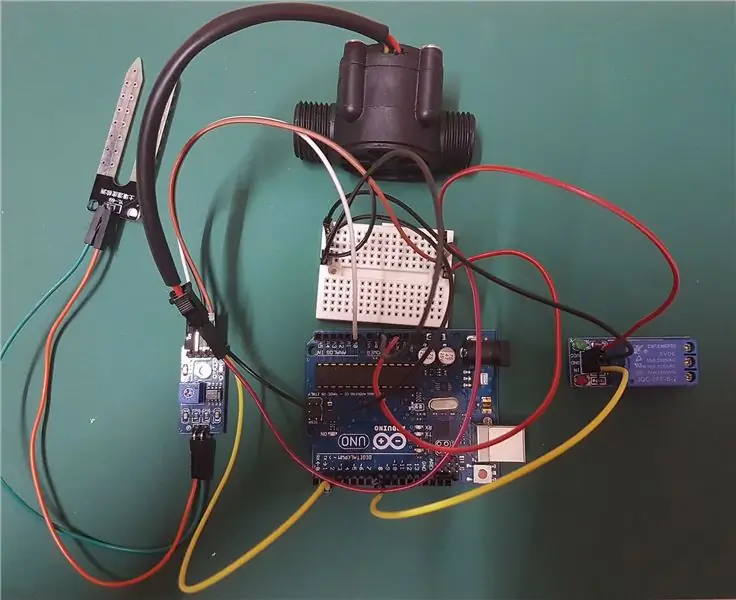
- รีเลย์เป็นสวิตช์ควบคุมด้วยไฟฟ้า ใช้เมื่อต้องควบคุมวงจรกำลังสูงเช่นปั๊มหรือพัดลมโดยใช้วงจรพลังงานต่ำเช่น Arduino UNO
- หมุดรีเลย์ (3) - VCC, GND, หมุดข้อมูล
- ทำการเชื่อมต่อดังนี้ -
- VCC ถึง 5V (เขียงหั่นขนม) - การเชื่อมต่อแบบอนุกรมโดยใช้สายจัมเปอร์ - เชื่อมต่อกับจุดในบรรทัดเดียวกับการเชื่อมต่อ 5V จาก Arduino UNO ไปยังเขียงหั่นขนม เช่น D1
- GND ถึง GND (เขียงหั่นขนม) - การเชื่อมต่อแบบอนุกรมโดยใช้สายจัมเปอร์ - เชื่อมต่อกับจุดในบรรทัดเดียวกับการเชื่อมต่อ GND จาก Arduino UNO ไปยังเขียงหั่นขนม เช่น. D10
- ดาต้าพินไปยัง D8 (พินดิจิตอล 8 บน Arduino UNO)
ขั้นตอนที่ 6: ใส่หัววัดความชื้นในดินลงในดิน

- ใส่หัววัดความชื้นในดินลงในดินตามที่แสดง
- ขยายการเชื่อมต่อตามต้องการโดยใช้สายจัมเปอร์
ขั้นตอนที่ 7: แนบ Flow Sensor กับ Tap

- Flow Sensor อยู่ในแนวเดียวกับการไหลของน้ำ โดยที่ลูกศรชี้ทิศทางการไหล
- แนบ Flow Sensor เพื่อแตะตามที่แสดง
- ขยายการเชื่อมต่อตามต้องการโดยใช้สายจัมเปอร์
ขั้นตอนที่ 8: เชื่อมต่อรีเลย์กับปั๊ม

หน้าสัมผัสรีเลย์ (3) - เปิดตามปกติ (NO) ปกติปิด (NC) เปลี่ยน (CO)
- หน้าสัมผัสแบบเปิดตามปกติ (NO) จะเชื่อมต่อวงจรเมื่อรีเลย์ทำงาน ดังนั้นวงจรจะถูกตัดการเชื่อมต่อเมื่อรีเลย์ไม่ทำงาน
- หน้าสัมผัสแบบปิดปกติ (NC) จะตัดการเชื่อมต่อวงจรเมื่อรีเลย์ทำงาน ดังนั้นวงจรจะเชื่อมต่อเมื่อรีเลย์ไม่ทำงาน
- หน้าสัมผัสเปลี่ยน (CO) ควบคุมสองวงจร: หนึ่งหน้าสัมผัส NO และหนึ่งหน้าสัมผัส NC กับเทอร์มินัลทั่วไป
ทำการเชื่อมต่อดังนี้ -
- CO เพื่อจ่ายไฟ
- NC ปั๊ม
ขั้นตอนที่ 9: ดาวน์โหลด Final Sketch ที่แนบมาและอัปโหลดไปยัง Arduino UNO
ขั้นตอนที่ 10: บรรจุภัณฑ์
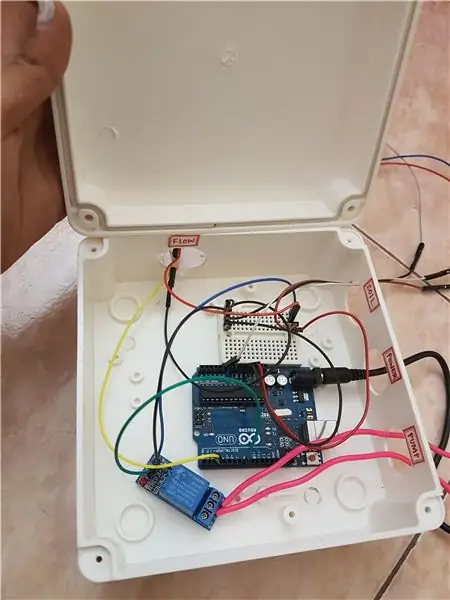
- การใช้อะแดปเตอร์จ่ายไฟเป็นแหล่งพลังงานสำหรับ Arduino UNO ช่วยให้ใช้งานได้ตลอด 24 ชั่วโมงทุกวันไม่เว้นวันหยุด
- ส่วนประกอบบางอย่างเช่น Arduino UNO และรีเลย์ไม่สามารถกันน้ำได้ ดังนั้นจึงแนะนำให้บรรจุในกล่อง
แนะนำ:
DIY 37 Leds เกมรูเล็ต Arduino: 3 ขั้นตอน (พร้อมรูปภาพ)

DIY 37 Leds เกมรูเล็ต Arduino: รูเล็ตเป็นเกมคาสิโนที่ตั้งชื่อตามคำภาษาฝรั่งเศสหมายถึงวงล้อเล็ก
เลนส์มาโคร DIY พร้อม AF (แตกต่างจากเลนส์มาโคร DIY อื่นๆ ทั้งหมด): 4 ขั้นตอน (พร้อมรูปภาพ)

เลนส์มาโคร DIY พร้อม AF (แตกต่างจากเลนส์มาโคร DIY อื่นๆ ทั้งหมด): ฉันเคยเห็นคนจำนวนมากทำเลนส์มาโครด้วยเลนส์คิทมาตรฐาน (ปกติคือ 18-55 มม.) ส่วนใหญ่เป็นเลนส์ที่ติดกล้องไปด้านหลังหรือถอดองค์ประกอบด้านหน้าออก มีข้อเสียสำหรับทั้งสองตัวเลือกนี้ สำหรับติดเลนส์
Bolt - DIY Wireless Charging Night Clock (6 ขั้นตอน): 6 ขั้นตอน (พร้อมรูปภาพ)

Bolt - DIY Wireless Charging Night Clock (6 ขั้นตอน): การชาร์จแบบเหนี่ยวนำ (เรียกอีกอย่างว่าการชาร์จแบบไร้สายหรือการชาร์จแบบไร้สาย) เป็นการถ่ายโอนพลังงานแบบไร้สาย ใช้การเหนี่ยวนำแม่เหล็กไฟฟ้าเพื่อจ่ายกระแสไฟฟ้าให้กับอุปกรณ์พกพา แอปพลิเคชั่นที่พบบ่อยที่สุดคือ Qi Wireless Charging st
4 ขั้นตอน Digital Sequencer: 19 ขั้นตอน (พร้อมรูปภาพ)

4 ขั้นตอน Digital Sequencer: CPE 133, Cal Poly San Luis Obispo ผู้สร้างโปรเจ็กต์: Jayson Johnston และ Bjorn Nelson ในอุตสาหกรรมเพลงในปัจจุบัน ซึ่งเป็นหนึ่งใน “instruments” เป็นเครื่องสังเคราะห์เสียงดิจิตอล ดนตรีทุกประเภท ตั้งแต่ฮิปฮอป ป๊อป และอีฟ
ป้ายโฆษณาแบบพกพาราคาถูกเพียง 10 ขั้นตอน!!: 13 ขั้นตอน (พร้อมรูปภาพ)

ป้ายโฆษณาแบบพกพาราคาถูกเพียง 10 ขั้นตอน!!: ทำป้ายโฆษณาแบบพกพาราคาถูกด้วยตัวเอง ด้วยป้ายนี้ คุณสามารถแสดงข้อความหรือโลโก้ของคุณได้ทุกที่ทั่วทั้งเมือง คำแนะนำนี้เป็นการตอบสนองต่อ/ปรับปรุง/เปลี่ยนแปลงของ: https://www.instructables.com/id/Low-Cost-Illuminated-
